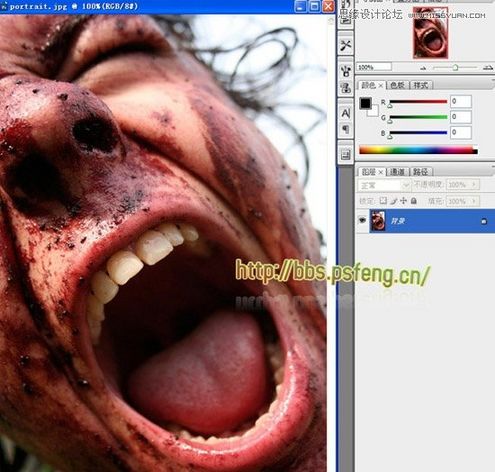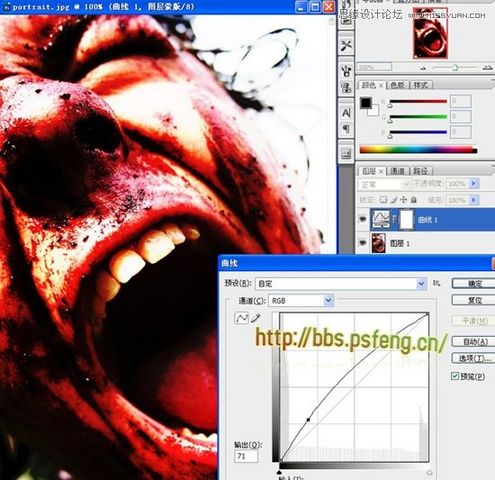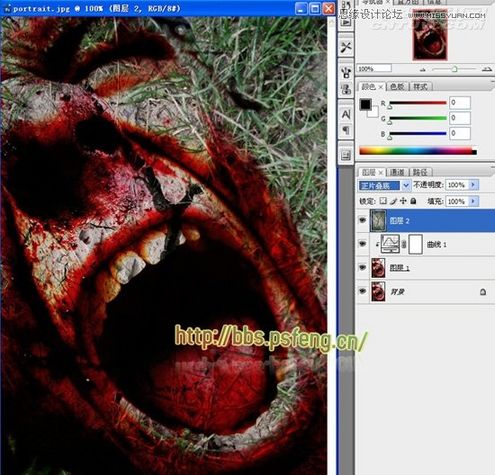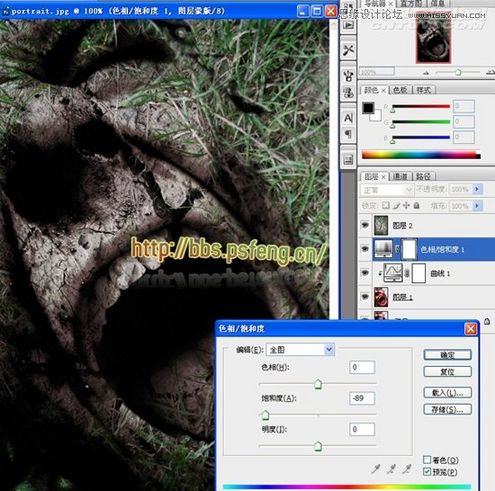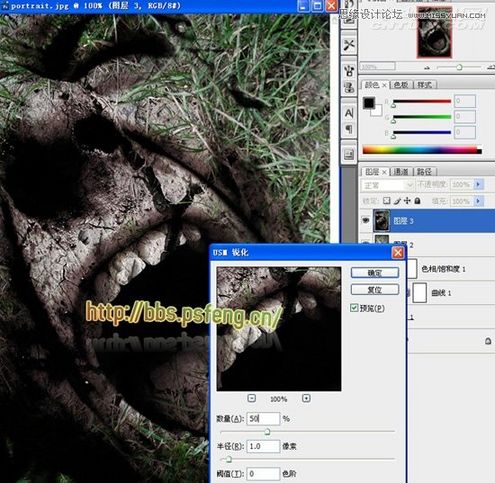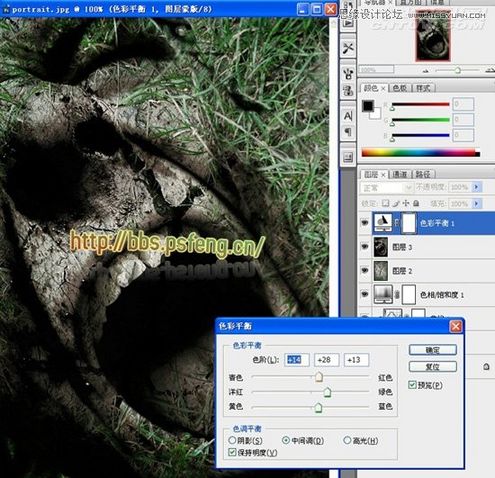Photoshop合成教程 制作大地巨人咆哮效果
作者:网友整理
摄影教程PS大师安卓版v1.6 正式版 39.49M / 简体中文
点击下载
Photoshop汉化版v14.9.131 236.77M / 简体中文
点击下载
进击的巨人为自由咆哮安卓版(完美还原) v1.6.2 最新版 65.85M / 简体中文
点击下载本教程介绍一个利用Photoshop合成一个Photoshop合成教程 制作大地巨人咆哮效果。方法比较简单、实用,希望对大家有所帮助。
最终效果图
原始图片
素材
1、打开素材。
2、 Ctrl+J 拷贝一层,模式设置成 线性光 不透明度 82%。
[page]
3、曲线增加亮。
4、按Alt键单击曲线调节层。按Alt后在两层之间单击新建剪贴蒙板。移到草素材设置成“正片叠底”。
5、建“色相/饱和度”调节图层,给人物图层去色。
6、按Ctrl+Shift+Alt+E盖印图层, 使用减淡工具加亮。
7、滤镜—锐化—USM锐化。
8、执行两次色彩平衡。
[page]
9、按Ctrl+Shift+Alt+E盖印图层, 之后再执行一次USM锐化。
10、操作图层演示。
11、最终完成图。
加载全部内容